如何备份电脑里的所有文件?可以看看这4个方法!
备份可以保护数据免受意外丢失损坏风险,那么我们该如何备份电脑里的所有文件呢?本文将为您介绍4个不错的办法,帮您轻松备份全部电脑文件,有效保障电脑数据安全。
![]() 哈喽哇~
哈喽哇~
我们的电脑中存储着大量的工作文件、个人照片、音乐、视频等重要数据。然而,难以预料的电脑硬件故障、病毒攻击或其他意外事件可能会导致这些数据丢失,恢复起来也将异常困难,那么我们该如何有效避免此类事件发生呢?定期备份就是一个很不错的解决方案。
我们该如何备份电脑里的所有文件呢?在开始之前,大家需要知道电脑数据是存储在硬盘之上,因此,想要备份全部电脑文件,即是对电脑硬盘的全盘备份。在接下来的内容中,我们将为您介绍4个不同的备份方法,帮您轻松搞定这件事儿。
想要更加轻松地备份全部电脑文件,借助于专业的备份软件才是一个更加不错的选择,毕竟专业对口,办起事来才能更加得心应手。所以这里我们推荐大家试试傲梅轻松备份,它是一个专业的Windows文件备份软件,可以帮助您更加轻松地对电脑文件进行备份,不管是电脑系统、磁盘、分区还是文件,都可以轻松搞定,并且支持定时备份,支持备份策略,支持备份到多种不同的目标位置……简单易用,上手轻松,值得一试。
是不是觉得还挺不错的呢?那就赶紧点击下方按钮进入下载中心下载安装傲梅轻松备份,然后跟着我们的演示教程一起看看具体该如何备份电脑所有文件吧!
步骤1. 打开傲梅轻松备份,在主界面中单击“备份”>“磁盘备份”(如果您不想备份整个磁盘数据,只是想要备份磁盘中的某些文件或文件夹的话,可以选择文件备份方案,它可以帮助您轻松备份单个文件或文件夹)。

步骤2. 单击“添加磁盘”以选择您想要备份的磁盘。

步骤3. 如果您想要定期备份一下自己的磁盘数据,但是又不想每次都需要自己手动执行一次备份任务的话,可以单击左下角的“定时备份”选项以选择您想要的定时备份计划,设置完毕后点击“确定”。

步骤4. 单击下方长条框以选择您想要将磁盘备份到的位置(比如本地磁盘、移动硬盘等),确认无误之后单击“开始备份”>“添加定时备份任务并立即运行”即可开始执行初次数据备份任务,如果您现在还不想执行备份任务的话,可以选择“开始备份”>“添加定时任务”,等到了您设置的定时备份时间后备份任务将自动执行。

注意:傲梅轻松备份可以帮助我们很轻松地解决如何备份磁盘文件问题,等待备份完成之后,您将获取一个磁盘备份镜像文件,如果之后您想要从中恢复一些文件的话,不用像系统内置程序那样还原整个备份文件,可以通过轻松备份的挂载镜像方式来选择性地还原您需要的文件,非常方便实用。
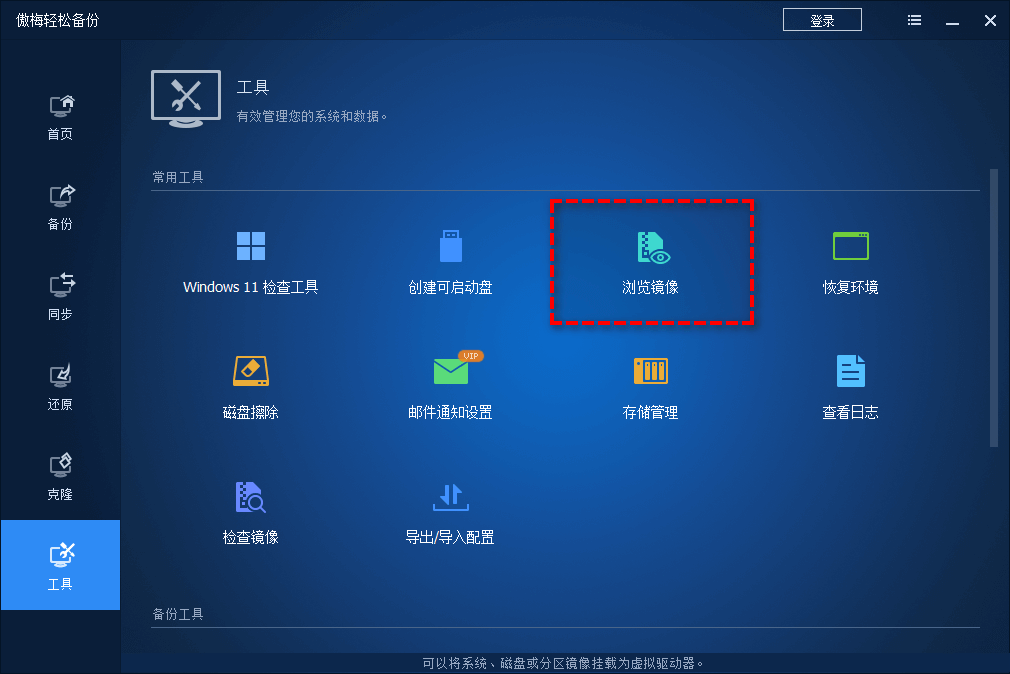
如果您不想借助备份软件,想要自己搞定这件事,那么也可以考虑复制粘贴大法,将您想要备份的数据一个一个地复制粘贴到外部硬盘或其他安全的位置,也是一种可行的备份方案,也可以备份全部电脑文件,只不过会比较麻烦一些。
您只需要准备一个空间足够大的目标存储硬盘,将其连接到电脑,选中想要备份的文件,右键复制,再打开目标存储硬盘的指定位置,右键粘贴,然后重复此操作即可。
除了备份到本地位置之外,备份上云也是很多人比较喜欢的一种方式,但是云存储成本较高,不是在云存储空间上做文章就是在上传下载速度上做限制。但是云存储的优势在于自动备份、随时随地访问文件、以及跨设备同步。
如果使用云存储,该如何备份电脑里的所有文件呢?其实还是比较简单的,通常云存储客户端都提供了备份相关的功能,您只需按照提示进行操作就可以了,就算没有,也可以像复制粘贴那样,直接将电脑上的文件拖放进云存储客户端上的指定文件夹中,即可自动上传,从而完成备份任务。
对于云存储来说,毕竟不是自己的,将重要数据存储在别人的空间里,那就是任人拿捏,虽然一般来说不会出现问题,但是未来的事情谁也说不清,如果跑路了或者遇到重大状况,数据没了,那找谁说理去。
因此,很多用户就想到了,既然别人的云存储用着不得劲,那么就用自己的私有云,也就是网络附加存储(NAS)。NAS是一个专门为文件存储和备份设计的设备,可以通过局域网(LAN)进行访问,通常支持自动备份、多用户访问、数据共享等功能,非常适合家庭或企业用户使用。
好了朋友们,本文到这里就告一段落了![]()
备份是每个用户都应养成的好习惯,只有通过合理的备份策略,才能有效避免数据丢失的风险。无论是使用外部硬盘、云存储还是备份软件,都可以帮助您保护重要数据的安全,并且在备份时,也不要忘了以下几点注意事项:
通过本篇文章的介绍,您应该已经清楚了如何备份电脑里的所有文件,才能确保数据安全不受威胁。那就早做打算,赶紧行动起来吧。